Sabah saatlerinden bu yana Android kullanıcıları telefonlarında aniden “Google sürekli duruyor” gibi problemlerle karşılaşmaya başladılar. Xiaomi, Huawei ve Samsung dahil bütün akıllı telefonları etkileyen can sıkıcı sorun cihazları adeta kullanılamaz hale getiriyor. “Google çöktü mü?” sorularını akıllara getiren esrarengiz durumun neyden kaynaklandığı ise bilinmiyor.
Gelen raporlar çoğunlukla hatanın Google Play hizmetleri ve Google uygulamaları özelinde yaşandığına işaret etti. Sosyal medya bu gibi raporlarla çalkalanırken; Google sürekli duruyor hatası için çözüm önerisi hazırladık.
Android recovery mod nedir, nasıl giriliyor? Menüsünde neler var?
Google sürekli duruyor hatası neyden kaynaklanır?
Android kullanıcılarının başına bela olan Google hatasına ilişkin şirket yetkililerinden henüz resmi bir açıklama gelmedi. Anlık rapor bildirim platformu Downdetector’e baktığımızda kullanıcıların ağırlıklı olarak arama, mobil uygulamalar ve AdSense’de hata aldıklarını görüyoruz. Görünüşe bakılırsa Google sunucularında genel bir aksama söz konusu.
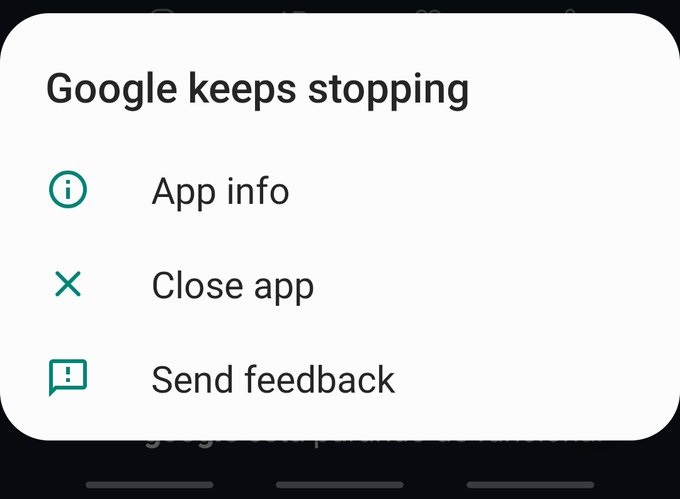
Google duruyor hatasının aniden yaşanmasının sebebi, kullanıcı farkında bile olmadan uygulamanın güncellenmesi. Play Store aracılığıyla otomatik olarak güncellemeler telefonlarımıza yükleniyor. Bu nedenle çok sayıda kişi bu sabah saatlerinde beklenmedik bu hatayla karşılaşmaya başladı.
Google hatası çözümü
Google uygulamasının kapanma hatasını çözmek için kullanıcıların elinde ne yazık ki kesin yöntem bulunmuyor. Ancak sosyal medyada yapılan paylaşımlara göre, Play Store önbelleğini ve verilerini tamamen silmek problemi ortadan kaldırabiliyor. Google sürekli duruyor hatası Play Store ile bağlantılı olabileceğinden, önbellek temizliği büyük ihtimalle çözüm olacaktır. Bunun için;
- Telefonunuzdan Ayarları açın.
- Yüklü tüm uygulamaların yer aldığı bölüme ulaşın.
- Listeden Google Play Store’u bulun.
- Ardından Depolama Alanı seçeneğine tıklayın, Önbelleği Temizle ve Verileri temizle düğmelerine basın.

Alternatif çözüm: Android System WebView’i kaldırın
- Telefonunuzdan Ayarları açın.
- Uygulamaları Yönet kısmına giriş yapın.
- Buradaki “Tüm uygulamaları göster” veya “Sistem uygulamalarını göster” seçeneğine tıklayın.
- Listeden ”Android System WebView” uygulamasının üzerine tıklayın ve ”güncellemeleri kaldır” seçeneğini seçin.
- Tüm bu adımları yerine getirdikten sonra telefonunuz bir kez kapatıp açın.
Bu işlemin ardından sorun hala çözülmezse Google’dan gelecek açıklamayı ve düzeltmeleri beklemeniz gerekecek. Aksi halde yapabileceğimiz pek bir şey gözükmüyor.
Google’dan beklenen açıklama
Twitter’da şikayetini ileten bir kullanıcıya cevap veren Google, yaşanan problemden ötürü üzgün olduklarını dile getirdi. Çözüm olarak ise güç düğmesine 30 saniye basılı tutarak telefonun yeniden başlatılmasını tavsiye etti.

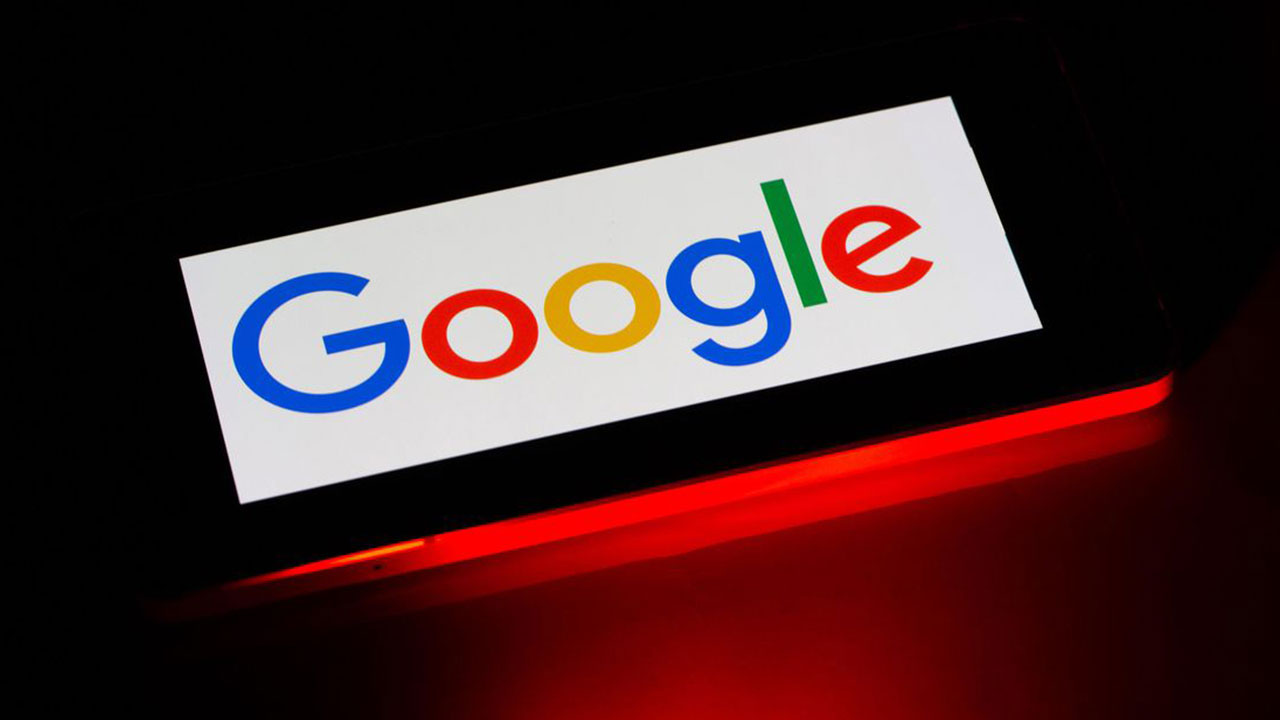
google ye gelin güncellemeleri kaldır deyin düzeliyor arkadaşlar teşekkürler.
sağol kardeşim. nette bir sürü video buldum. hepsini yapmaya çalıştım ama olmamıştı. bu yazdıklarını yaptım sorun düzeldi.
play storeden sadece güncellemeleri kontrol edip güncelleme yapın hemen düzeliyor
Teşekkür ederim, sayenizde kurtuldum sonunda
Google ye nedir
Teşekkürler hemen düzeldi
Google uygulamasını kaldırınca fabrika sürümüne dönüyor belleği de temizleyince normale dönüyor bilginize
Fabrika sürümüne geçince daha hızlı oluyor telefon bide tüm uygulamalarım fabrika sürümünde telefonum jet uçak gibi
Doğru
Teşekkürler
Bende her 4 saniyede bir ekrana uyarı geliyordu. Google durdu diye.
Ben önce Google Play’den güncelledim. İşe yaramadı. Sonra önbellek ve tüm verileri temizledim. İşe yaramadı. En sonunda son çare uygulamayı devre dışı bıraktım. Artık uyarı vermiyor.
Hava durumundan kaynaklı olduğunu farkettim bende devre dışı bırakınca hava durumu kisayolum silindi. Hava durumu değişmiş ondan olduğunu düşünüyorum.
bilgilendirme için çok teşekkür ederim sayın forum bey.
google günceledim çözüldü
İnstegramdan da paylaşın goggle duruyor adamlar nasıl görecek
Müq
Sadece son Google güncellemsini kaldırın yeter
teşekkürler aynen sadece google ı sildim oldu. sabahtan beri denemediğim şey kalmamıştı. Ankarada olsan bir kahve ısmarlardım.
Bunların hiçbirine gerek yok aynı sorunla bugün Xiaomi telefonumda bende karşılaştım Google play den Google güncellemesi vardı yukledim telefonu yeniden başlattım sorun bitti
Play store girip uygulamarım bölümünden güncellemeleri denetleyip varsa güncelleme yapın, sonra telefonu komple kapatıp tekrar açın. bu kadar ben bu şekilde düzelttim.
Xiaomi sevmememin sebebi:
Xiaomi ile ne alakası var neredeyse bütün güncel android telefonlarda aynı durum gerçekleşti.
googl playı devre dışı bırakınca düzeldi bende denemek isteyen arkadaişar olursa
Ve ya Googleni yani tarayici olani Chrome -ni diyil , deaktiv etdiyiniz zamanda duruyor
Telefonu açıp kapatın düzelicek
ÇOK TEŞEKKÜRLER. TELEFONUM SÜREKLİ GOOGLE BAĞLANTI HATASI VERİYORDU. VERDİĞİNİZ BİLGİLER SAYESİNDE HALLETTİM.
Bende olmadı
Benimkide 7.0 ama bende oldu
bende hata falan olmadi hic garip android 7.0 benim
Bendede olmadı
playstore da güncellemeleri yükleyin, tüm google hizmetleri yeni güncelleme paylaştı
google verilini silip, durmaya zorlayınca okunmayacak kadar hızlı ekrana gelip giden mesaj durdu, diğer yöntemlerin hiçbiri işe yaramamıştı
Uygulamalar’dan google’ye girin güncellemeleri kaldır’ı işaretleyip güncellemeleri kaldırın, tamamdır.
Google’ye gelin güncelleme leri kaldır a tıklayın oluyor😇😇😇
Ben silip yine yükledim oldu ayarlardan devre dışı bırak deyin
Benimki de arda arda hata veriyordu üstelik her programın uzerinde power tşunda basılı tutdum olmadı ancak google logosunun üzerine basarak dahili bilgilendirmeye geçib ve google devre dışı bırakıb ve eror kesilmeye başladi ve durum normalleşdi ancak işlemlerimi şu an google chrome üzerinden gerçekleştiriyorum ve google aramanı açmiyorum
Telefonu boş yere fabrika ayarlarına çevirdim 🙂
ben googleyi devredışı bıraktım oldu
Ben telefonu kapattım zaten sonra okula gittim 1 2 saat sonra füzeldi hiç bir şey yapmanıza gerek yok
Ben devre dışı bıraktım google rahatladım sorun düzeldi
Ben safece telefonumu yeniden baslatmistim sonra normale döndü samsung kullaniyorum
Google ı devre dışı bırakıp tekrar etkinleştirdim sorun kayboldu
Varsa guncelleme yapin geçiyor
Hiçbir şey yapmadım devredışı bıraktım güncelleme geldiğini gördüm güncelledim şimdi normal
Abi valla ben googleyi sildim oldu
Bence deneyin zaten Chrome var ordan girin nereye girecekseniz tavsiye ederim by
Google sildim ben
Alakası bile yok. Google servislerini güncellediği için sadece uygulaması güncel olmayan cihazlar bu sorunla karşılaştı. Marketten uygulamayı güncellerseniz sorun çözülüyor
ben elle manuel güncelleme yapıyorum. hata geldikten sonra güncelleme yaptım. sonra telefon aç kapa duzeldi. güncelleme otomatikse sizde telefonu açıp kapayın düzelir
iPhone alın
Merhaba yolu şu önce google ‘ın tüm güncellemelerini kaldırıp devre dışı bırakın direk devre dışı bırakırsanız olmuyor sonra geri etkinlesrltirin google play den güncelleyin hata gideriliyor
Neyden kaynaklanıyor değil neden kaynaklanıyor?
Uygulamar
Google
D.dışı bırak
Sonra etkinleştir
Bu kadar
Bendede olmadi garip Android 10 sürümü
Aynı hata bendede var ama Android System Webview aktif değil zorla durdur var oda bişey yapmıyor sorun devam ediyor